Dostawy
W panelu administracyjnym wybierz Sprzedaż => Dostawy
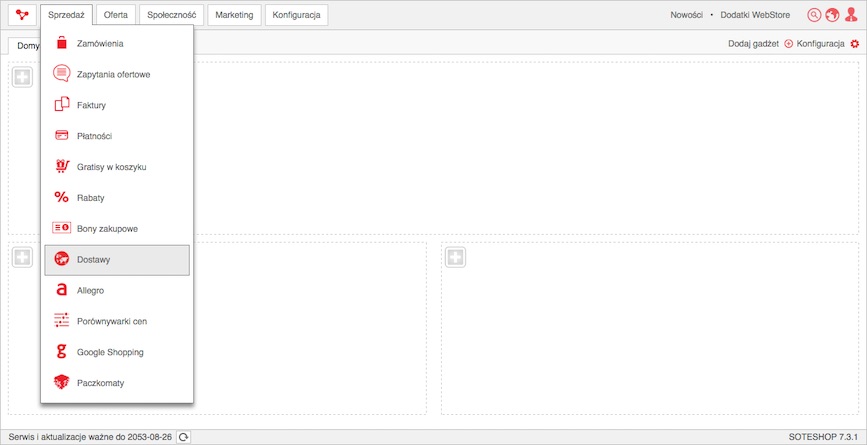
Dodanie nowej dostawy
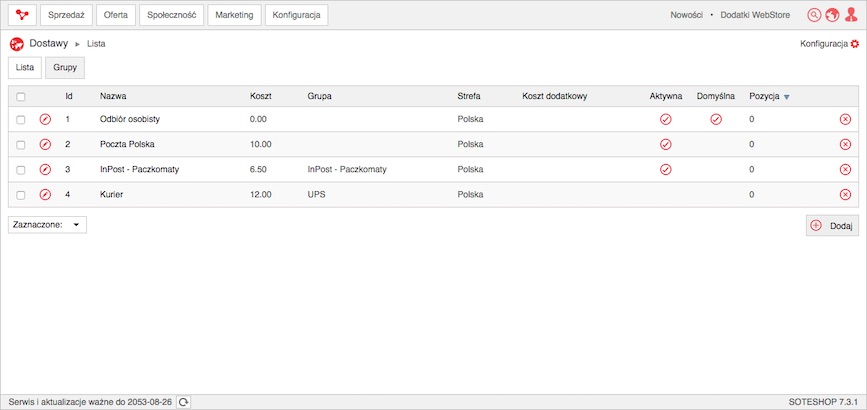
Wybierz Lista
- Naciśnij przycisk Dodaj,
- Zaznacz Aktywna,
- Zaznacz Domyślna,
- Wpisz Pozycję,
- Wybierz Grupę,
- Wybierz Strefę dostawy,
- Wpisz Nazwę,
- Wybierz stawkę VAT,
- Wpisz Koszt podstawowy,
- Wybierz Koszt dodatkowy:
- Od wagi (kg),
- Od ilości sztuk,
- Od kwoty zamówienia (brutto)
- Wpisz Darmowa od (brutto),
- Wpisz Wyświetlaj dla.
- Ustaw Płatności,
- Wpisz Opis,
- Wpisz Link do śledzenia przesyłki
W linku można użyć parametru {TRACKID}, wtedy link będzie prowadził bezpośrednio do informacji danego zamówienia np.https://www.example.com/sciezka/strona?id={TRACKID}
Link jest załączany tylko jeżeli w statusie zamówienia wybrana jest opcja Dodaj link do śledzenia przesyłki. Więcej o statusach zamówienia. - Dostawa w weekend:
Dodatkowo sprzedawca może zdefiniować dodatkowy koszt za taką dostawę. Przed zdefiniowaniem dostawy w weekend, należy upewnić się, że dany dostawca oferuje taką usługę. Po dodaniu dodatkowych kosztów i przejściu do sklepu w koszyku pojawi się dodatkowa opcja przy danej dostawie.
- Ustaw Rozmiar paczki:
- Szerokość,
- Wysokość,
- Głębokość,
- Naciśnij przycisk Zapisz.
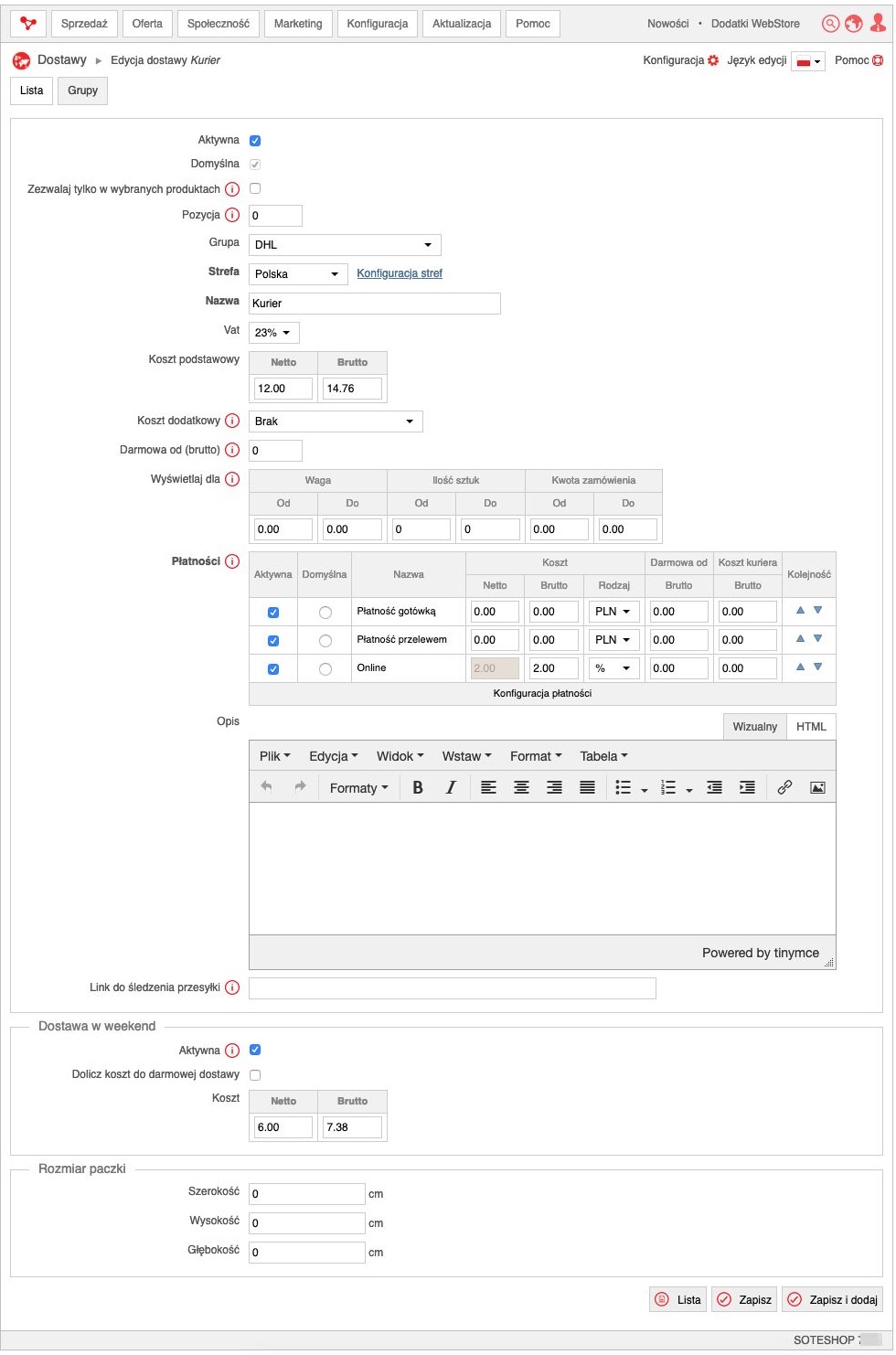
Umożliwia sortowanie dostaw w koszyku. Wartość 0 oznacza najwyższa pozycje.
Zobacz jak dodac nową grupę dostaw.
Zobacz jak dodac nową strefę dostawy.
Zobacz dokumentację stawek VAT.
Dodatkowe koszty doliczane do kosztu podstawowego. Wpisz Koszt podstawowy jako 0, aby móc wprowadzać Koszt dodatkowy jako Koszt podstawowy.
Zobacz jak dodać koszt dodatkowy.
Kwota zamówienia, od której dostawa będzie darmowa (wartość 0 oznacza brak progu).
Przedziały wartości, dla których dana dostawa jest wyświetlana (wartość 0 oznacza brak progu).
Zobacz jak włączyć nową płatność w sklepie.
Zobacz dokumentację rozmiarów produktów.
Zobacz dokumentację paczkomatów.
Nadanie kosztu dodatkowego
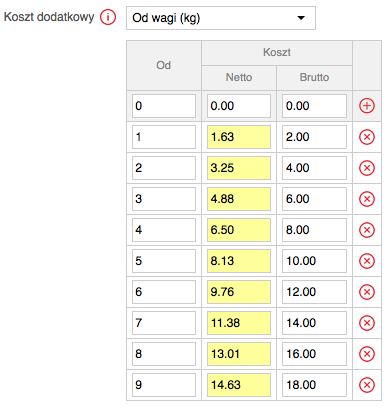
- Wybierz cechę, według której naliczany będzie koszt dodatkowy,
- Wpisz Od - wartość progu, od której naliczany będzie koszt dodatkowy,
- Wpisz Koszt - kwotę, która będzie doliczana dla progu,
- Naciśnij przycisk Dodaj,
- Zdefiniuj kolejny próg,
- Naciśnij przycisk Zapisz.
Dodanie płatności do dostawy
Zobacz jak włączyć nową płatność w sklepie.
Dodanie grupy dostaw
Wybierz Grupy
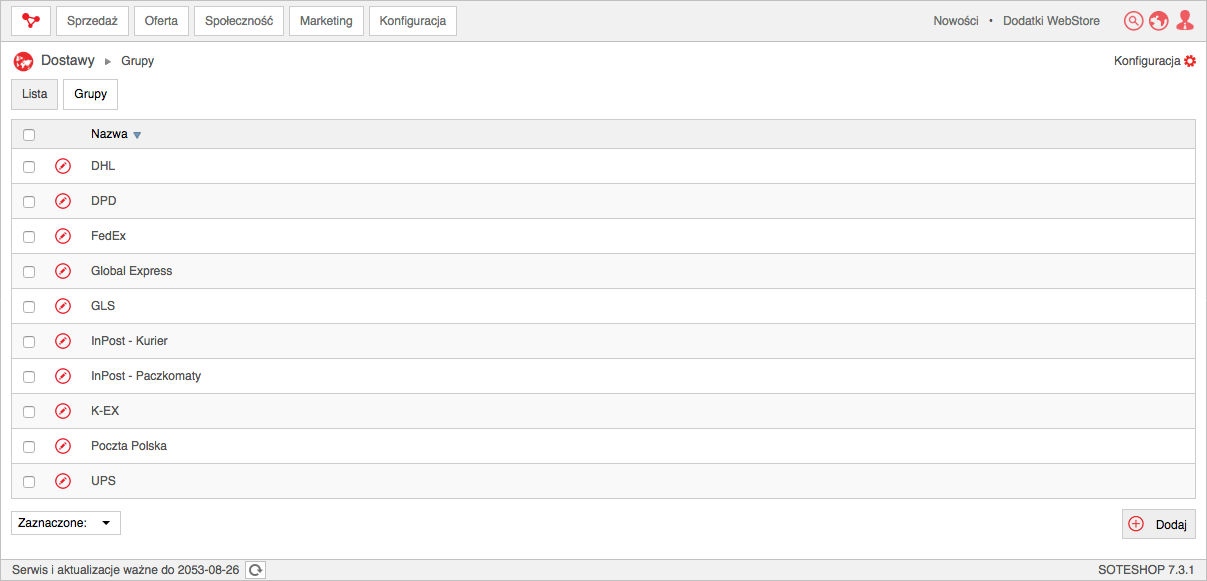
- Naciśnij przycisk Dodaj,
- Wpisz Nazwę,
- Naciśnij przycisk Zapisz.
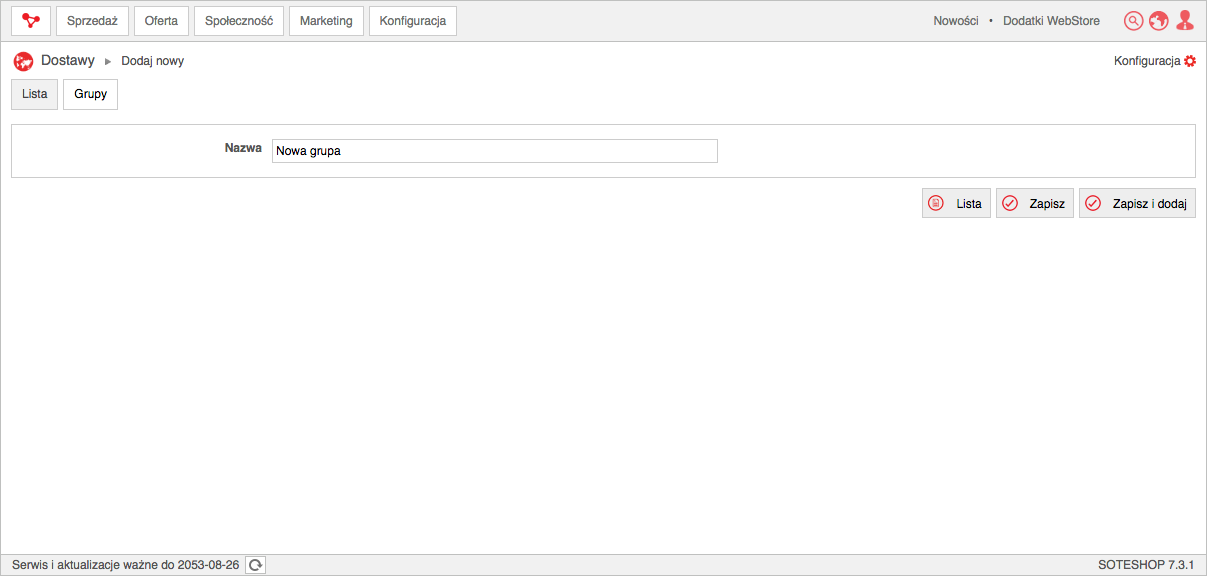
Konfiguracja dostaw
W panelu administracyjnym wybierz Konfiguracja => Konfiguracja modułów
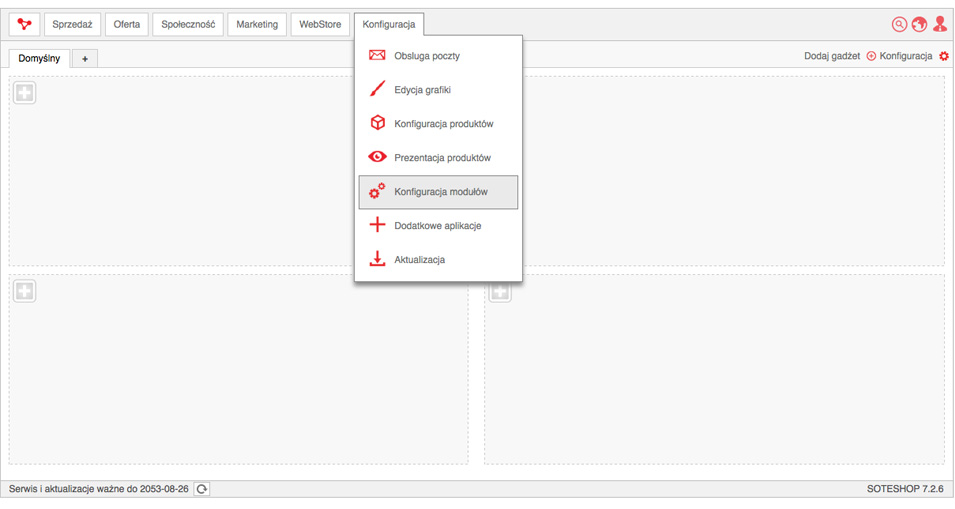
Wybierz moduł Dostawy ![]()
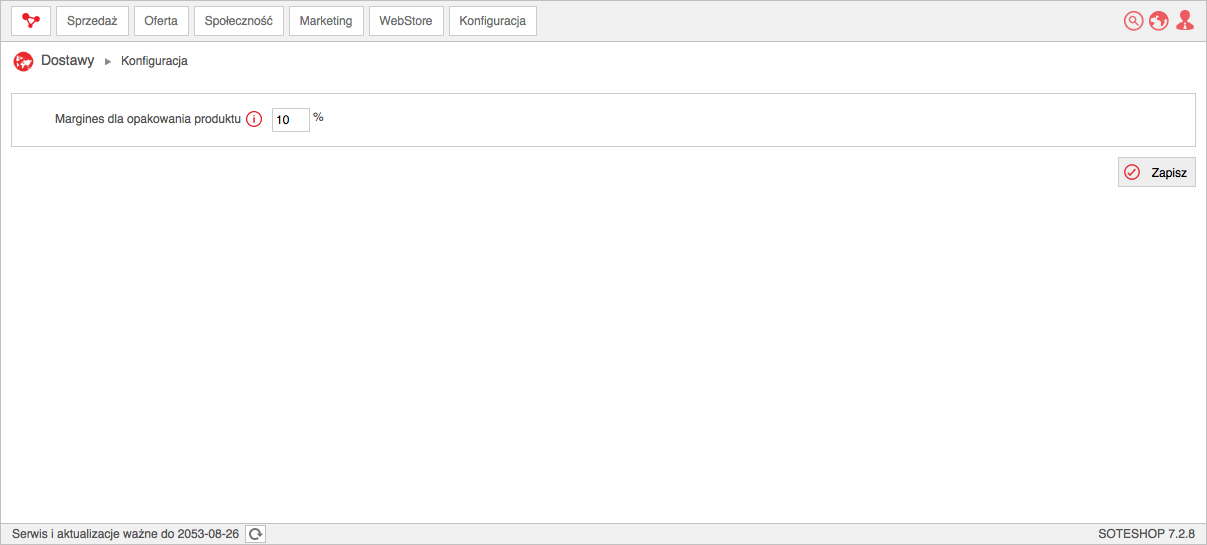
- Wpisz Margines dla opakowania produktu,
- Naciśnij przycisk Zapisz.
Dla pewności, że produkty zmieszczą się w danym gabarycie do każdego rozmiaru opakowania produktu będzie dodawany dodatkowy margines.
Zobacz dokumentację rozmiarów produktów.